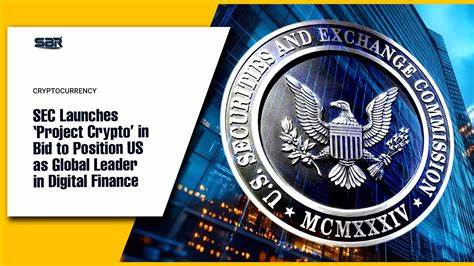在当今数字化时代,电脑已成为我们日常生活和工作中不可或缺的工具。随着技术的不断进步和需求的日益增长,很多用户会选择升级或更换新的Windows电脑。在此过程中,如何高效、安全地将旧电脑中的文件和个性化设置迁移到新电脑,成为了关注的重点。正确的迁移不仅可以节省大量时间,更能确保数据完整和用户环境的一致,从而带来更好的使用体验。本文将深入探讨Windows环境下文件和参数迁移的几种实用方法,帮助用户顺利完成过渡。新电脑设置之初,便为迁移数据创造了契机。
Windows 11 2024年版本及以后版本新增了专门支持文件和设置自动迁移的接口,用户在登录微软账户时即可启动数据传输流程。此功能特别适合尚未创建过备份的微软账户。迁移过程中,所有保存在用户文件夹内的文档、照片、视频以及其他数据文件均能被复制到新设备。除此之外,壁纸、主题等个性化设置也会随之传输,保证用户环境的延续。然而需要注意的是,Windows系统核心文件、操作系统文件夹以及临时文件并不会被包含在迁移之中。此外,通过OneDrive管理的云端文件不会直接迁入新电脑,用户需在新设备上登录OneDrive以访问相关内容。
应用程序则需要用户在新电脑上重新安装。存储的密码和登录凭据也不会被迁移,用户需做好相应准备。若旧电脑中某些磁盘使用了BitLocker加密,则在迁移前必须解除加密,否则相关数据无法被成功转移。迁移过程的技术要求涉及硬件和软件两个方面。当前的迁移功能主要支持装配Intel和AMD处理器的机器,未来预计将扩展至更多类型的处理器架构。此外,旧电脑应运行Windows 10或Windows 11,而新电脑则需要使用Windows 11 2024版本或更新版本。
操作上,迁移功能依赖微软账户的登录,这是确保数据安全和同步的关键因素。按照流程,迁移从准备旧电脑开始,确保所有文件已整理和备份无误,接着通过蓝牙或Wi-Fi等无线方式,实现设备间的连接绑定。随后用户可选择具体希望转移的文件和设置,最后启动传输。整个过程简洁高效,最大限度减少了用户参与的复杂性。除了系统内置的迁移工具,用户还可以借助外部设备完成文件转移。简单易行的方式包括使用U盘、移动硬盘等外部存储媒介,将重要数据复制并导入至新设备。
这种方法不依赖系统版本,兼容性强,适合各种场景。然而,使用外部设备需要手动管理文件结构和个性化设置,效率相对较低。通过云存储服务OneDrive同步文件,也是现代用户常用的一种选择。将数据上传至云端后,在新电脑登录同一微软账户即可快速同步。该方法特别适合经常网络连接的用户,但需注意云存储空间限制和网络安全。针对Windows 7或Windows 8.1旧系统的用户,微软官方提供了兼容的备份与恢复方案,允许通过特定工具将重要数据导出,并导入到最新的Windows 11系统中。
这种旧设备数据迁移方法虽然步骤相对复杂,但依旧有效,适合传统用户。无论选择哪种方法,迁移前建议用户做好全面的数据备份,避免因操作失误造成重要数据丢失。另外,检查旧电脑中是否存在加密文件或特殊权限设置,也是顺利迁移的重要环节。系统更新和安全软件的兼容性也会影响迁移过程,保持系统最新状态有助于减少潜在的技术障碍。文件和设置的迁移不仅仅是数据的复制,更是用户数字生活的延续。通过合理利用Windows系统自身工具以及其他辅助手段,用户可以轻松实现无缝过渡,享受新设备带来的提升体验。
总之,在Windows系统中迁移文件和个性化设置是一项综合技术与操作的挑战,但借助微软不断优化的迁移功能,以及多样化的备选方案,用户完全可以做到快速、高效且安全地完成数据转移。掌握这些迁移知识,您的新Windows电脑之旅将会更加顺畅,也能更加专注于工作和娱乐,无需为数据迁移而烦恼。愿每一位用户都能在新设备上开启全新的数字生活篇章,轻松享受现代科技带来的便利和乐趣。